品牌型号:联想异能者 Co50-b
系统:win10 1909 64位企业版
软件版本:Adobe Photoshop 2020
部分用户可能电脑型号不一样,但系统版本一致都适合该方法。
怎么用ps裁剪圆形图片呢?下面一起来了解一下。
1、打开ps,导入素材,ctrl+j复制图层
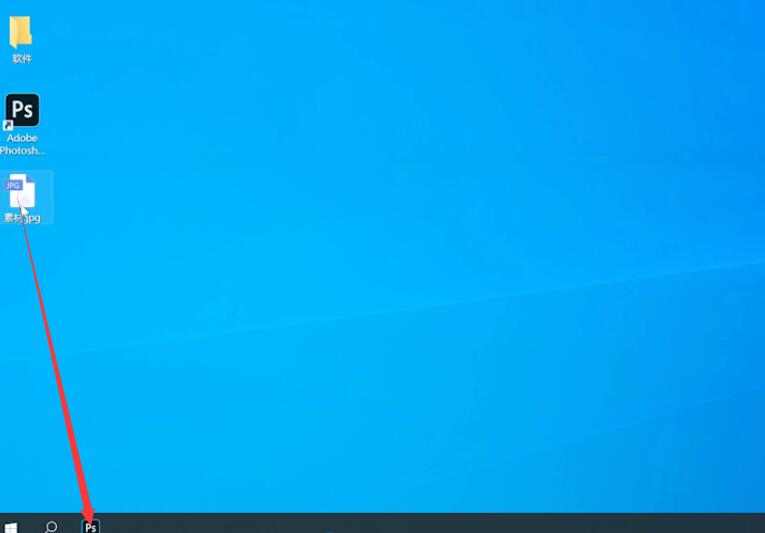

2、使用椭圆选框工具,框选需要剪裁的部分
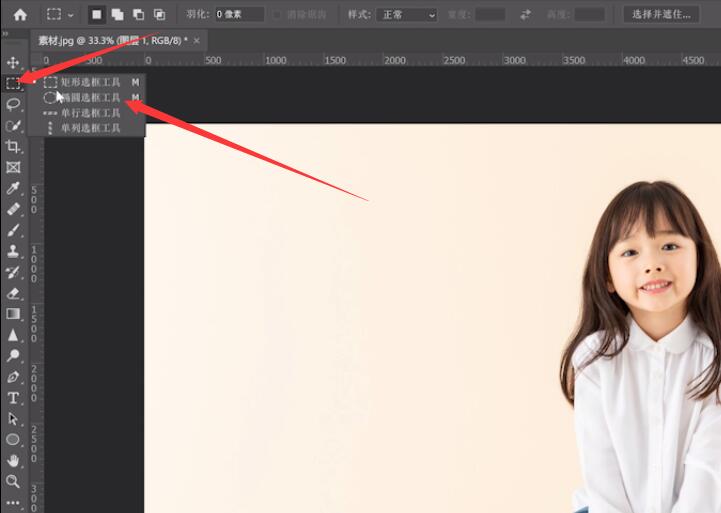
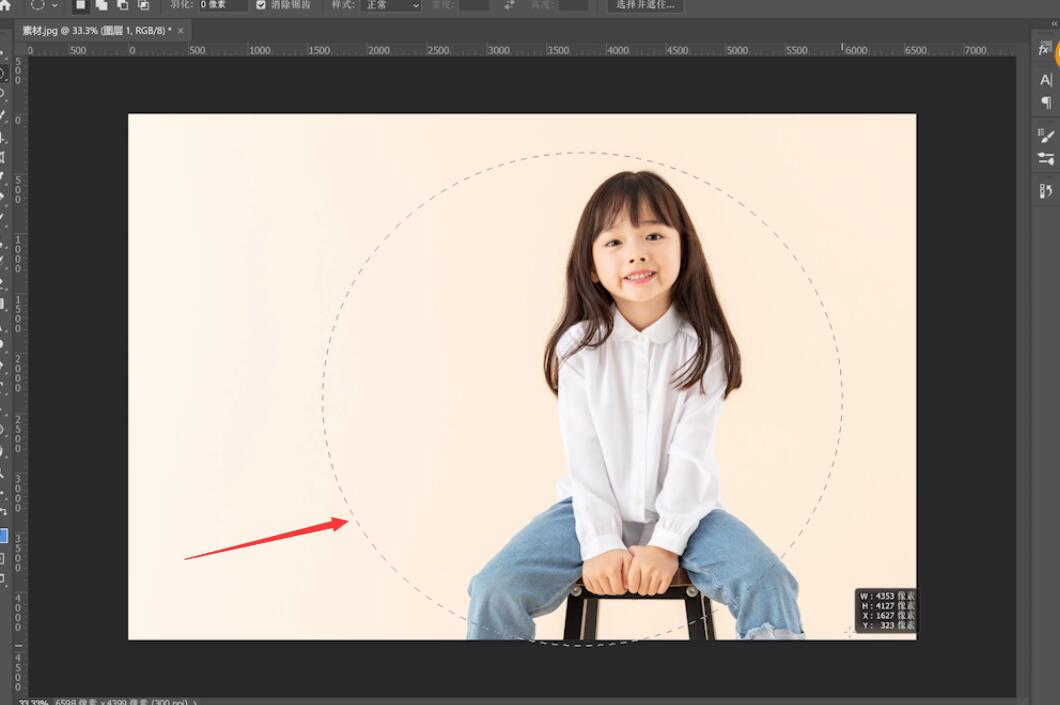
3、ctrl+j复制图层,这样就裁剪出了一个圆形的图片,隐藏背景图层和图层1即可看见裁剪出来的圆形图片了
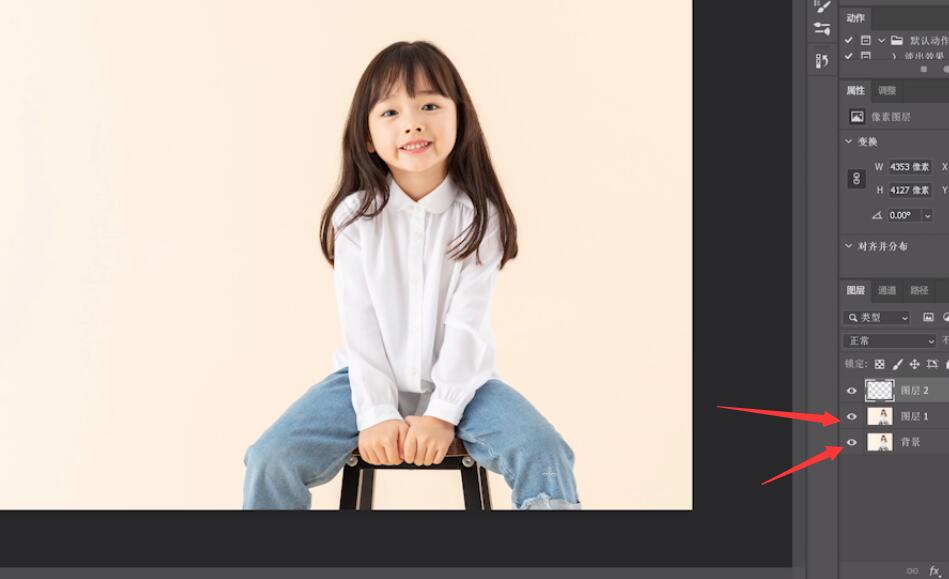

总结:
Ps导入素材复制图层
用工具选要剪裁的部分
复制图层隐藏图层
还没人评论,快来抢沙发~